※当サイトはアフィリエイトプログラムによる収益を得ています。
MSI GF63 Thin 11Uの実機レビュー

| CPU | Core i5-11400H Core i7-11800H |
|---|---|
| GPU | GeForce RTX 3050 |
| メモリ | 16GB DDR4-3200 |
| ストレージ | 512GB / 1TB SSD |
| 液晶サイズ | 15.6インチ |
| 液晶種類 | FHD 144Hz 非光沢 |
| 質量 | 約1.86kg |
| バッテリー | 最大7時間(51Wh) |
| 価格[税込] | 9万円台~ |
MSI GF63 Thin 11Uは、GeForce RTX 3050を搭載しながら、9万円台(税込)から購入することができる格安のゲーミングノートPCです。
旧世代のパーツ構成ではありますが、重くないゲームであれば、画質を下げることで、十分なフレームレートでプレイすることができます。液晶も144Hzのハイリフレッシュレートに対応しています。
比較的軽いのも特徴で、ゲーミングノートPCを持ち出したい方にもおすすめです。
MSI GF63 Thin 11Uを購入するなら、パソコンSHOPアーク(Ark)がおすすめです。MSI認定のショップで、パーツのカスタマイズが可能です。
レビュー機は、当サイトの購入品です。今回は次の構成でレビューをしています。
レビュー機の構成
Core i5-11400H、16GBメモリ、GeForce RTX 3050 Laptop、1TB SSD
目次
お忙しい方は、「MSI GF63 Thin 11Uの特徴」のみお読みください。
MSI GF63 Thin 11Uの特徴
RTX 3050搭載で9万円台~
MSI GF63 Thin 11Uは、9万円台(税込)からと価格が非常に安いゲーミングノートPCです。
10万円を切るようなエントリークラスのゲーミングノートPCは、GeForce GTX 1650やRTX 2050を搭載することがほとんどですが、MSI GF63 Thin 11Uは、GeForce RTX 3050のより高い性能のグラフィックスを搭載しています。

MSI GF63 Thin 11Uの具体的なスペック構成は、下表の通りです。
第11世代Core i5-11400H + GeForce RTX 3050のモデルは、9万円台(税込)でありながら、標準で16GBメモリ、1TB SSDを搭載しており、コスパが高いです。
少し高めの処理性能が良ければ、Core i7-11800H搭載モデルを選ぶといいです。こちらも10万円台と安いです。ただし、ストレージは512GB SSDになります。
| GF63 Thin 11U GF63-11UC-105JP |
GF63 Thin 11U GF63-11UC-062JP |
|
| CPU | Core i5-11400H | Core i7-11800H |
| GPU | GeForce RTX 3050 (40W) | |
| メモリ | 16GB DDR4-3200 | |
| SSD | 1TB | 512GB |
| 液晶 | 15.6型 FHD 144Hz | |
| 価格[税込] | 97,980円~ | 107,800円~ |
重くないゲームで遊ぶのには十分な性能
Core i5-11400HのCPUだと性能が低すぎないか気になるところだと思いますが、GeForce RTX 3050が登場した頃は、Core i5-11400Hとの組み合わせで販売されることが多く、CPUとGPUのバランスは割と取れています。
実際にゲームをしたり、ベンチマークを実行したりしてみたところ、さすがにスターフィールドや、FORSPOKENといった、重い部類のゲームを快適にプレイするのは厳しかったですが、ブループロトコル、FF14、フォートナイト、Apex、VALORANT、PUBGといったゲームは、画質を調整することで平均フレームレートが120 fpsを超え、ストレスなくプレイ出来ました。
また、144Hzのハイリフレッシュレート液晶を搭載しているので、一般ノートPCよりも滑らかな映像でゲームを楽しむことができます。カジュアルゲーマーには十分な性能だと思います。
なお、各ゲームのフレームレートの詳細は「ゲームベンチマーク」をご覧ください。

比較的軽く持ち運びがしやすい
MSI GF63 Thin 11Uは、質量が約1.86kg、ACアダプターを含めても約2.3kgです。15.6型のボディに、外部GPUを搭載したゲーミングノートPCとしては、比較的軽いので扱いやすく、移動もしやすいです。

また、ボディの厚みは、約21.7mmです。製品名に、「Thin」と入っているだけあって、ゲーミングノートPCとしては比較的スリムなボディで、カバンへの出し入れがしやすいです。
持ち運びがしやすいので、友人宅に集まって、みんなでゲームを楽しむといった用途にもいいでしょう。


メモリのカスタマイズが可能
MSI GF63 Thin 11Uは、スロットメモリなので、メモリの換装が可能です。
標準状態で16GBメモリを搭載しているため、ゲーム用途には十分だと思いますが、より大容量のメモリを希望する場合は、換装してもいいでしょう(自己責任です)。

なお、パソコンSHOPアークであれば、メモリをカスタマイズして購入することができます。カスタマイズにかかる費用も高くありません。メーカー保証もちゃんとついているので、安心です。大容量メモリを希望するのであれば、パソコンSHOPアークでカスタマイズして購入することをおすすめします。
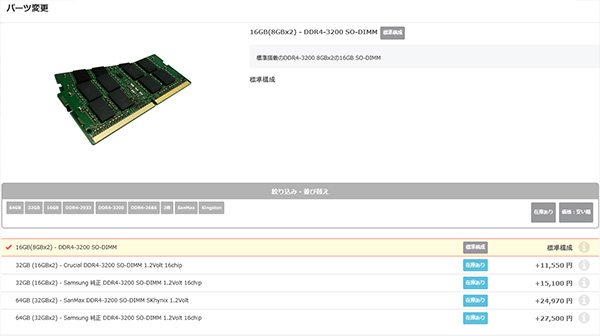
2.5インチドライブの増設などストレージのカスタマイズができる
MSI GF63 Thin 11Uは、メインストレージにM.2 SSDを搭載しており、こちらは換装することができそうです。

また、内部には2.5インチドライブ用のスペースがあり、コネクターも付いていました。

試しに、手持ちの2.5インチSSDを増設してみましたが、正常に認識され、デュアルSSD構成で使用することができました。なお、SATA接続なので速度はそれほど速くはありませんが、2.5インチSSDは価格も安いですし、手軽に大容量ストレージを増設することができるのはメリットだと思います。ただし、パーツ増設は自己責任となります。

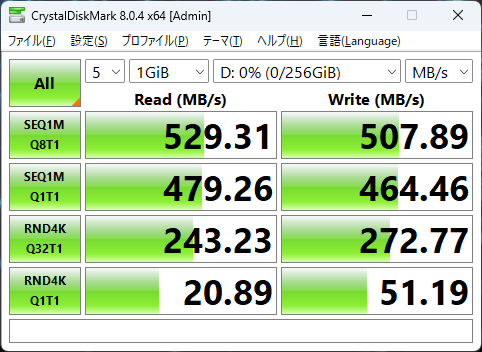
なお、パソコンSHOPアークであれば、メインストレージ、追加ストレージの両方ともカスタマイズして購入することができます。最大で、8TB x2の大容量ストレージ構成を選択することができ、選択することができるストレージの種類も多いです。また、1TBの2.5インチSSDを追加するぐらいであれば、1万円もかからず、価格が安いです。少しゆとりのあるストレージ構成を希望するのであれば、パソコンSHOPアークでカスタマイズして購入するといいと思います。
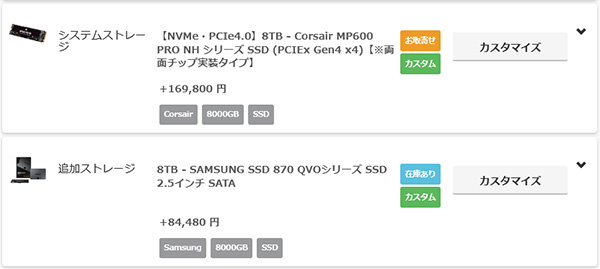
各用途の快適度
MSI GF63 Thin 11Uの各用途の快適度は次のように考えます。もちろん、細かい用途や、ソフトによっても快適具合は変わってきますので、参考程度にご覧下さい。
| 用途 | 快適度 | コメント |
| Web閲覧 Office作業 |
◎ | 十分なスペックです。快適に作業ができます。 |
|---|---|---|
| 動画鑑賞 | ○ | 色域は狭いですが、普通に動画視聴を行えます。スピーカー音は普通です。 |
| オンライン会議 | ○ | マイク、スピーカー、ウェブカメラを備えており、問題なくオンラインミーティングに参加できます。 |
| RAW現像 画像編集 |
△ | ディスプレイの色域が狭いので、画像編集には向いていません。 |
| 動画編集 | ○ | 外部グラフィックスを搭載しているので、4K動画の書き出しは割と速いです。ただし、液晶の色域が狭いので色の調整には向いていません。 |
| ゲーム | ○ | GeForce RTX 3050と、144Hzのハイリフレッシュレート液晶を搭載しています。それほど重くないゲームであれば、画質を調整することで、十分なフレームレートでゲームを楽しむことができます。 |
ディスプレイのチェック
ディスプレイの詳細なチェックです。
パネルの型番は、「N156HRA-EA1」でした。
一般的なサイズである15.6型のFHD(1920x1080)液晶です。144Hzのハイリフレッシュレートに対応しているので、一般的なノートPC(リフレッシュレート:60Hz)よりも滑らかな映像でゲームをプレイすることができます。ただし、一般ノートPCと同程度の残像があるため、FPS系のゲームなど、動きの激しいゲームをプレイする場合は、残像が少し気になるかもしれません。カジュアルゲーマー向けとしては、十分な質の液晶だと思います。最大輝度は、当サイトの計測では267cd/m2と普通です。その他の特性については以下のタブをクリックしてご覧ください。
- 色域
- RGB
発色特性 - 視野角
- 映り込み・
ギラつき - フリッカー
色域は狭いです。当サイトの計測ではsRGBカバー率は62.0%でした。
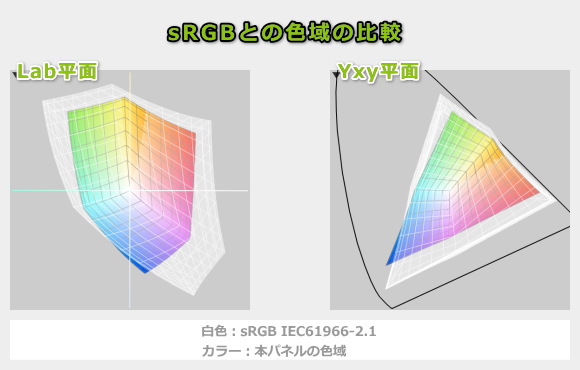
ガンマ補正曲線を確認すると、中間部では赤がわずかに弱いものの、比較的自然な発色に近いことが分かります。
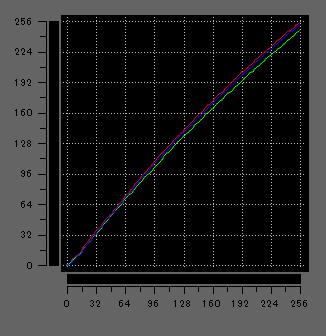
視野角は広いです。
非光沢液晶なので、画面への映り込みは抑えられています。ギラつきは、ほとんど感じません。

どの輝度でも、PWM調光によるフリッカー(ちらつき)はありませんでした。
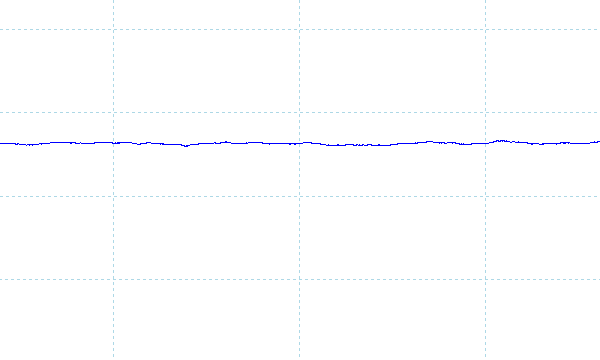
※フォトディテクターにオシロスコープを繋げて計測
遅延
キーを押してから、メモ帳に文字が表示されるまでの時間(表示遅延)をハイスピードカメラで撮影し計測したところ、約46msでした。他の一般的なノートPCで計測したところ80ms前後が多かったので、遅延は少ない方だと思います。なおこれは、液晶だけでなくPC全体の遅延となります。
残像
「UFO Test」のサイトの左から右へ移動するUFOを十分速い1/2000のシャッタースピードで撮影したところ、1秒間に144フレームを更新する144Hzの液晶で4~5フレーム前くらいまで残像がありました。普通のノートPCは、60Hzで2フレーム前くらいまでの残像ですので、一般的なノートPCとほぼ同程度の残像があることになります。ゲーミングノートPCの液晶としては、やや多めの残像だと思います。
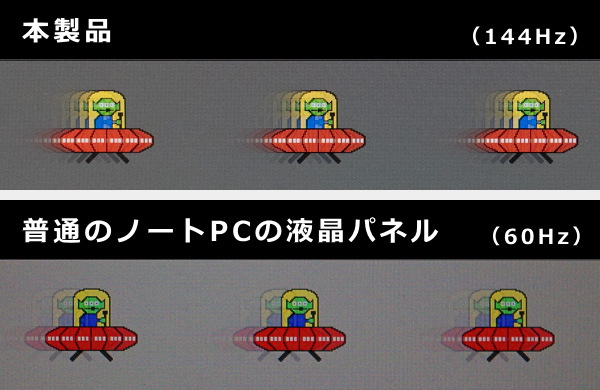
キーボードおよびタッチパッドのチェック
キーボードとタッチパッドのチェックです。
実測で、キーピッチは、縦:約19mm、横:約19mm、キーストロークは約1.2mmです。キーストロークがやや浅めです。個人的には、打鍵感のある方が好みなので、もう少しキーストロークが深ければよかったです。
「ENTER」キーの右側にもう一列キーが配置されていたり、大きめの矢印キーにより、右「SHIFT」キーが「ENTER」キーの真下でなかったりと、やや配置にクセのある部分があるので、ここは慣れが必要です。また、「半角/全角」キーなど、サイズが小さいキーは、やや押しにくく感じます。ただ、BackspaceキーやEnterキーは大きくて押しやすく、主要なアルファベットキーの大きさはどれも一緒で、全体的なキーの押しやすさは普通だと思います。
タッチパッドの使いやすさは普通です。

※画像をクリックすると拡大できます

キーボードにはLEDバックライトが搭載されています。シングルカラーなので、色を変更することはできません。

パフォーマンスのチェック
動作モード
パフォーマンスのチェックです。
本製品では、「MSI Center」のアプリから、動作モードを変更することができます。
ここでは、「バランス」モードと、最も高いパフォーマンスが出る「究極のパフォーマンス」モードで計測したベンチマークの結果を掲載します。
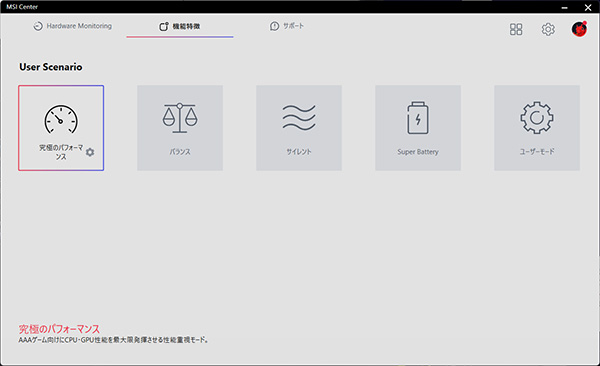
CPU
MSI GF63 Thin 11Uは、インテル第11世代Core (H)を搭載しています。現時点でゲーミングノートPCの主流である第13世代Coreからすると、2世代前のプロセッサーとなります。
今回は、Core i5-11400Hを搭載しており、ベンチマークの結果は以下の通りです。旧世代のCPUなので、シングルコア、マルチコアともにスコアは高くありません。マルチコアだと、Ryzen 5 7535Uと同程度のスコアなので、最新の一般向けノートPCと同じぐらいの処理性能といった感じです。
なお、動作モードを「究極のパフォーマンス」モードにしても、スコアにはほとんど変化がありませんでした。
最新世代のCPUと比べると、やや見劣りする処理性能ではありますが、MSI GF63 Thin 11Uが搭載するGeForce RTX 3050とのバランスはそこまで悪くないと思います。カジュアルにゲームを楽しむことができる性能を備えつつ、価格を抑えることができています。もう少し高い処理性能を希望する場合は、Core i7-11800H搭載モデルを検討してもいいと思います。
~ CPU性能の評価 ~
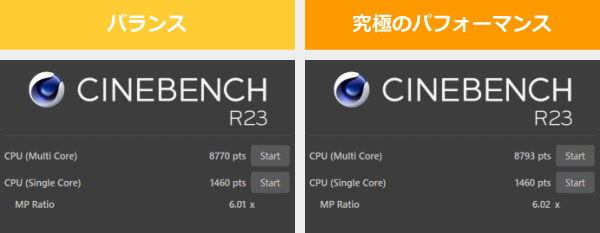
:レビュー機で計測したスコア(他のスコアは別のPCで計測した代表値)
なお、高負荷時のCPU電力、CPUクロック、CPU温度は「パーツの温度のチェック」で記載しています。
メモリ
メモリには、DDR4-3200を搭載しています。DDR4-3200メモリとしては、比較的広めのメモリ帯域でした。
~メモリ性能の評価 ~

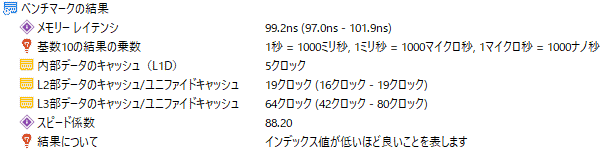
:レビュー機で計測したスコア(他のスコアは別のPCで計測した代表値)
※実際のノートPCで計測した実測値です。理論的な最大値ではありません
グラフィックス
グラフィックスには、「GeForce RTX 3050 Laptop」を搭載しています。現行の主流であるGeForce RTX 40シリーズからすると一世代前のグラフィックスとはなりますが、一応、リアルタイムレイトレーシングや、DLSS 2.0にも対応しています。
メーカーの設定する最大グラフィックスパワーは、40Wでした。低めの設定値です。
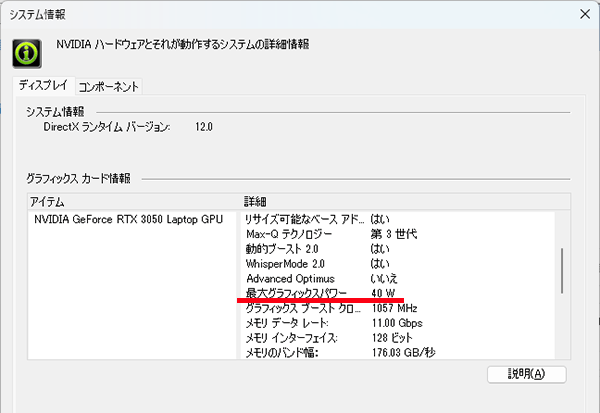
3DMark のベンチマークの結果は以下の通りです。旧世代のエントリークラスに位置するGPUで、最大グラフィックスパワーも低いため、最近のゲーミングノートとしては低めのスコアです。それでも、一般ノートPCよりもかなり高いグラフィックス性能を備えており、ライトにゲームを楽しみたいカジュアルゲーマーにはいいと思います。
~ グラフィックス性能の評価 ~
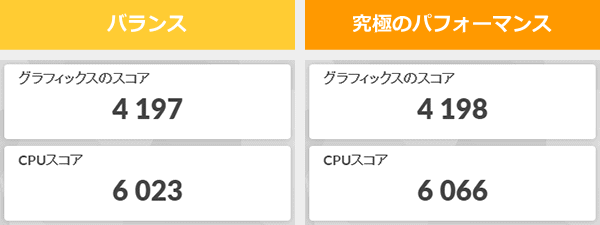
:レビュー機で計測したスコア(他のスコアは別のPCで計測した代表値)
W(ワット):最大グラフィックスパワー
GPU-Zで確認したGeForce RTX 3050 Laptopの情報は次の通りです。
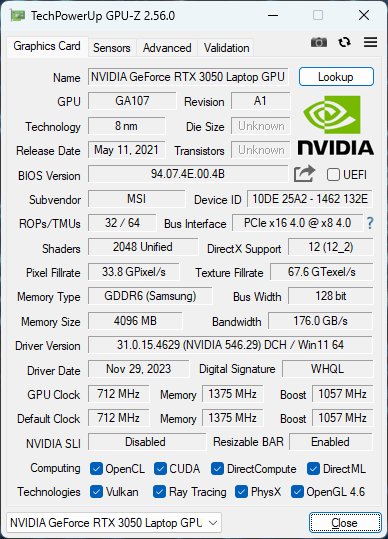
ストレージ
ストレージには、PCIe Gen4 SSDを搭載しており、高速でした。PCIe Gen3 SSDの場合は、もう少し速度が落ちますが、それでもエントリークラスのゲーミングノートPCとしては問題ないと思います。
なお、パソコンSHOPアークであれば、もっと大きい容量や、速度の速いSSDに換えたり、2.5インチSSDを追加して購入することができます。
~ ストレージ性能の評価 ~
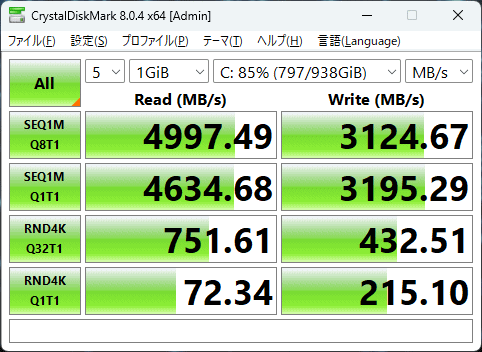
:レビュー機で計測したスコア(他のスコアは別のPCで計測した代表値)
ゲームベンチマーク&フレームレート
いくつかのゲームで計測した平均フレームレートを掲載します。
他のグラフィックスとも比較していますが、すべて同じバージョン、同じ状況で計測しているわけではないので、あくまで参考値としてご覧ください。なお、ここでは、動作モードは「究極のパフォーマンス」モードでフレームレートを計測しています。
エントリークラスのゲーミングノートPCなので、重い部類のゲームは、画質を下げてもややカクツキを感じることがあり、快適にプレイするのは厳しいです。それほど重くないゲームであれば、画質を調整することで、十分なフレームレートでプレイすることが可能なタイトルが多いです。
グラフは、ノート用グラフィックスのみ掲載しています
:レビュー機で計測したスコア(他のスコアは別のPCで計測した代表値)
W(ワット):最大グラフィックスパワー(max TGP)
 劇的に重い部類のゲーム
ARK: Survival Ascended
|
||
|---|---|---|
| 解像度 | 品質 | 平均 fps |
| 1920x1080 | 低 | 22 fps(33 fps) |
| 中 | 14 fps(20 fps) | |
| 最高 | ー | |
 重い部類のゲーム
Starfield(スターフィールド)
|
||
|---|---|---|
| 解像度 | 品質 | 平均 fps |
| 1920x1080 | 低 | 42 fps(43 fps) |
| 高 | 29 fps(29 fps) | |
| ウルトラ | 22 fps(22 fps) | |
※括弧内は、アップスケーリング:DLSS(バランス)+フレーム生成:オンの時
 重い部類のゲーム
Forza Motorsport
|
||
|---|---|---|
| 解像度 | 品質 | 平均 fps |
| 1920x1080 | 低 | 49 fps(54 fps) |
| 高 | 29 fps(29 fps) | |
| ウルトラ | 5 fps(6 fps) | |
 重い部類のゲーム
FORSPOKEN(DX12)
|
||
|---|---|---|
| 解像度 | 品質 | 平均 fps |
| 1920x1080 | 低 | 42 fps |
| 高 | 16 fps | |
| 最高 | 8 fps | |
 重い部類のゲーム
サイバーパンク2077(DX12)
|
||
|---|---|---|
| 解像度 | 品質 | 平均 fps |
| 1920x1080 | 低 | 64 fps |
| 高 | 44 fps | |
| ウルトラ | 36 fps | |
| 重い部類のゲーム
ファイナルファンタジー 15(DX11)
|
||
|---|---|---|
| 解像度 | 品質 | 平均 fps |
| 1920x1080 | 軽量品質 | 82 fps |
| 標準品質 | 63 fps | |
| 高品質 | 44 fps | |
| 中程度の重さのゲーム
ブループロトコル
|
||
|---|---|---|
| 解像度 | 品質 | 平均 fps |
| 1920x1080 | 低画質 | 138 fps |
| 高画質 | 70 fps | |
| 最高画質 | 53 fps | |
| 中程度の重さのゲーム
PSO2 ニュージェネシス
|
||
|---|---|---|
| 解像度 | 品質 | 平均 fps |
| 1920x1080 | 最低 | 149 fps |
| 高 | 97 fps | |
| ウルトラ | 51 fps | |
 中程度の重さのゲーム
シャドウオブザトゥームレイダー(DX12)
|
||
|---|---|---|
| 解像度 | 品質 | 平均 fps |
| 1920x1080 | 最低 | 104 fps |
| 中 | 70 fps | |
| 最高 | 53 fps | |
 中程度の重さのゲーム
ファイナルファンタジー 14 暁月のフィナーレ(DX11)
|
||
|---|---|---|
| 解像度 | 品質 | 平均 fps |
| 1920x1080 | 標準品質 | 128 fps |
| 高品質 | 102 fps | |
| 最高品質 | 80 fps | |
 中程度の重さのゲーム
フォートナイト [チャプター5 シーズン1]
|
|---|
| 解像度 | 品質 | 平均fps |
| 1920x1080 | 低設定 | 95 fps |
| 高設定 | 75 fps | |
| 最高設定 | 38 fps |
※テンポラルスーパー解像度:ネイティブ
※バトルロワイヤル ソロで計測
| 解像度 | その他設定 | 平均 fps |
| 1920x1080 | 3D解像度:100% メッシュ:高 描画距離:最高 |
145 fps |
 軽い部類のゲーム
Apex Legends(DX11)
|
||
|---|---|---|
| 解像度 | 品質 | 平均 fps |
| 1920x1080 | 低設定 | 135 fps |
| 高設定 | 87 fps | |
 軽い部類のゲーム
VALORANT
|
||
|---|---|---|
| 解像度 | 品質 | 平均 fps |
| 1920x1080 | 低設定 | 340 fps |
| 高設定 | 215 fps | |
 軽い部類のゲーム
PLAYERUNKNOWN'S BATTLEGROUNDS
|
||
|---|---|---|
| 解像度 | 品質 | 平均 fps |
| 1920x1080 | 非常に低い | 162 fps |
| 中型 | 121 fps | |
| ウルトラ | 84 fps | |
 軽い部類のゲーム
ドラゴンクエストX
|
||
|---|---|---|
| 解像度 | 品質 | 平均 fps |
| 1920x1080 | 最高品質 | 19503 (すごく快適) |
クリエイターソフトの処理時間
以下、各クリエイターソフトの処理時間を掲載します。ここでも、動作モードはすべて「究極のパフォーマンス」モードで計測しています。

RAW現像は、一般ノートPC並みの処理速度でした。一度に十枚程度のRAW現像を行うのには、問題なく使用することができると思います。
※プロファイル補正、露光量+1、シャドウ+10、自然な彩度+10、ノイズ軽減+10を適用した100枚のRAWファイル(1枚あたり約45MB)を同じ書き出し設定でjpegに書き出し、所要時間を計測
:レビュー機で計測したスコア(他のスコアは別のPCで計測した代表値)

実用的な速度でPremiere Proでの4K動画の書き出しを行うことができています。編集作業も塔にストレスなくできました。
※ グラフィックスは全てノートPC用
:レビュー機で計測したスコア(他のスコアは別のPCで計測した代表値)

CPUのみで実行するx265エンコードです。最近の一般向けノートPCと同程度の速度です。
(ソフトウェアエンコード)
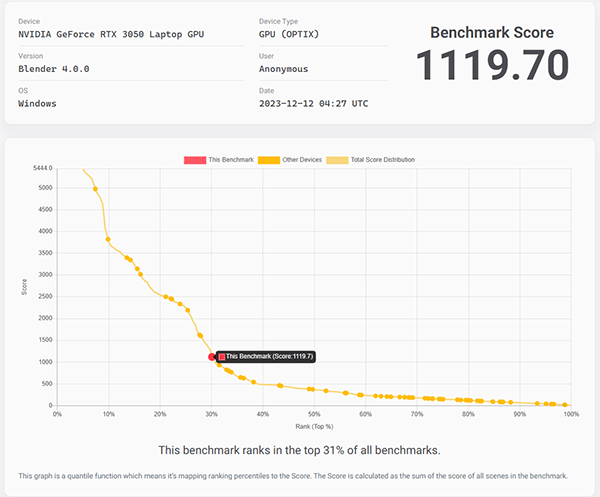
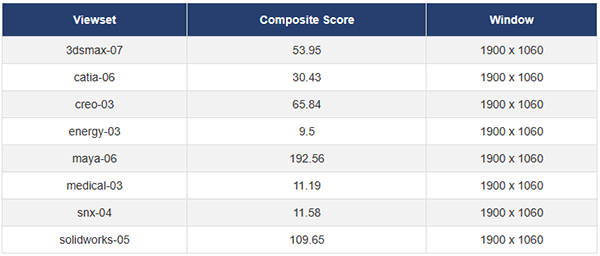
USB Type-C / HDMIの動作テスト
USB Type-Cの動作チェック
USB Type-Cポートの動作チェックです。
USB Type-Cポートは、Thunderbolt、PowerDelivery、DisplayPortには対応しておらず、データ転送のみとなっています。
| 充電 | モニター 出力 |
有線LAN | ||
| ドック | ThinkPad USB Type-C ドック | × | × | ○ |
| ThinkPad Thunderbolt 3 ドック | × | × | × | |
| PD充電器 ※1 |
140W アドテック PD3.1充電器 | × | ― | ― |
| 61W RAVPower GaN充電器 | × | ― | ― | |
| 45W Lenovoウルトラポータブル | × | ― | ― | |
| 30W RAVPower GaN充電器 | × | ― | ― | |
| モニター ※2 |
EIZO ColorEdge CS2740 (4Kモニター) |
× | × | ― |
※2 Type-Cケーブルで接続し、PCへの給電も出来るモニター
HDMIの動作チェック
4KモニターへHDMIで接続したときの詳細です。4K、8ビット、60Hzでの出力ですが、色の形式がYCbCr420になっています。色情報が間引かれているので、少し画質が悪くなります。
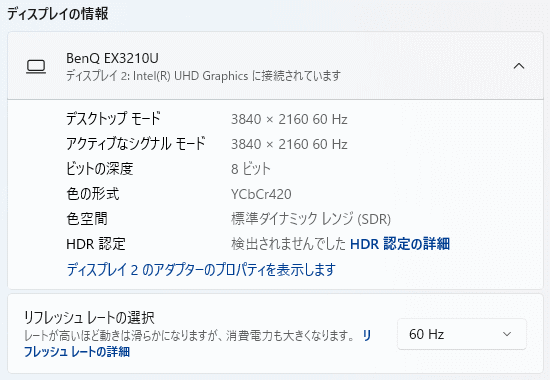
質量のチェック
質量のチェックです。
メーカーサイトでは「1.86kg」と記載されており、当サイトで計測した質量もほぼ同じでした。2kgを切っており、15.6型のゲーミングノートPCとしては軽めの質量です。ACアダプターを含めても、約2.3kg程度なので、持ち運びがしやすい方だと思います。
| 質量 | |
| PC本体 | 1.863kg |
| ACアダプター | 430g |
バッテリー駆動時間のチェック
MSI GF63 Thin 11Uのバッテリー駆動時間のチェックです。
バッテリー容量は51Wh(仕様値)です。
当サイトにて計測したバッテリー駆動時間は下表の通りです。一般ノートPCよりも消費電力が大きいパーツを搭載しているので、バッテリー駆動時間は短めです。動画再生のような負荷の軽い作業であれば、(2)ぐらいの時間はバッテリーでも使用することができます。もう少し負荷のかかる作業を連続して行うと、(3)のような駆動時間になります。
なお、ゲーム時は、パフォーマンスをしっかり発揮できるように、付属のACアダプターをつないで使用することをおすすめいたします。
| バッテリー駆動時間 | |
| (1) JEITA2.0 | 最大約7時間 |
| (2) 動画再生時 | 4時間57分 |
| (3) CPU22%、iGPU11%、dGPU4%の負荷 | 2時間11分 |
(1) メーカー公表値
(2) ローカルディスクに保存した動画(解像度:720x480)を連続再生
(3) Premiere Proで480x320の動画をプレビュー再生(リピート)させたとき
Webカメラ・スピーカーのチェック
Webカメラ
Webカメラを液晶上部に搭載しています。物理的にカメラを覆うカメラシャッターは付いていません。また、IRカメラも搭載していないので、Windows Helloの顔認証には対応していません。
Webカメラは、約92万画素のHDカメラです。細部には粗さがありますが、ノートPCのWebカメラとしては普通の画質です。オンラインミーティングなどにも普通に使用することができます。


※クリックすると拡大できます。
※Webカメラの前にマネキンを置いて、約40cm離し、Windows標準のカメラアプリで撮影
スピーカー
スピーカーは、底面の左右に配置されています。音質は普通です。ノートPC基準で10点満点で5~6点といったところです(5点が普通です。音質についての評価はあくまで主観です。ご了承下さい)。

パーツの温度のチェック
各パーツの温度のチェック結果です。もし、あまりにも温度が高いと、パーツの寿命や動作の安定性に影響します。なお、動作モードは「バランス」と「究極のパフォーマンス」で計測しています。
Prime95実行時のCPU温度
Prime95で全CPUコアの使用率が100%になる高い負荷をかけたときのCPUクロック、CPU温度およびCPU電力の推移を確認します。
「バランス」モードでは、CPU電力は、ターボブーストの後は約25Wで安定して動作しています。cTDP:45WのCPUとしては低めのCPU電力であることもあり、ターボブースト後はCPU温度も60℃台と低めの温度です。
「究極のパフォーマンス」モードでは、CPU電力が45W前後で動作する時間が少し長くなり、その間、CPU温度は85℃前後となっています。その後、CPU電力が約25Wに下がるため、CPU温度は60℃台まで下がり、そのまま推移しています。
どちらのモードでも、CPU温度は心配のない範囲に収まっています。ただ、もう少し高いCPU電力で動作して、CPUのパフォーマンスを引き出してもよかったのかなと思います。
- バランス
- 究極のパフォーマンス
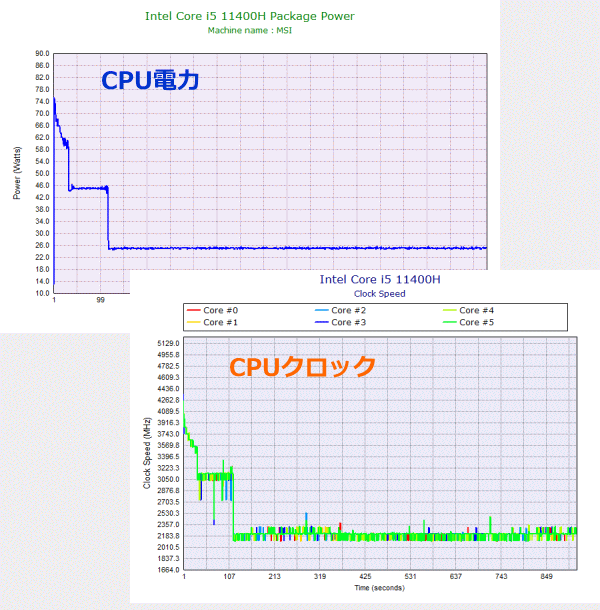
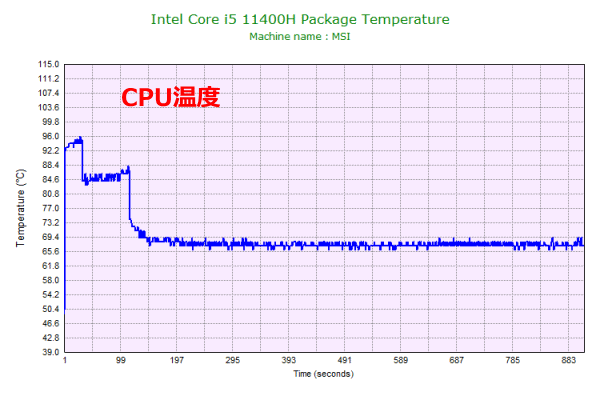
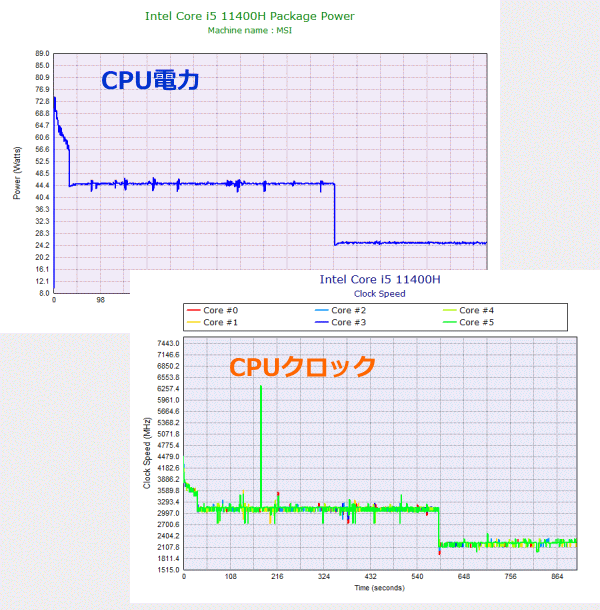
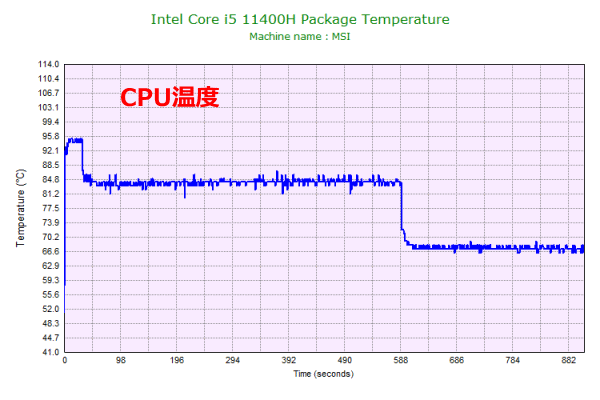
ゲーム時のCPU温度、GPU温度
ファイナルファンタジー15のゲームベンチマーク実行中の大まかなCPU温度と、GPU温度の推移は下図の通りです。
「バランス」モードでも、「究極のパフォーマンス」モードでも同じような挙動です。CPU温度は概ね70℃台前半ぐらいに収まっています。GPU温度は80℃台です。GPU温度はやや高めですが、長時間のゲームでも安定した動作でプレイすることができると思います。
- バランス
- 究極のパフォーマンス
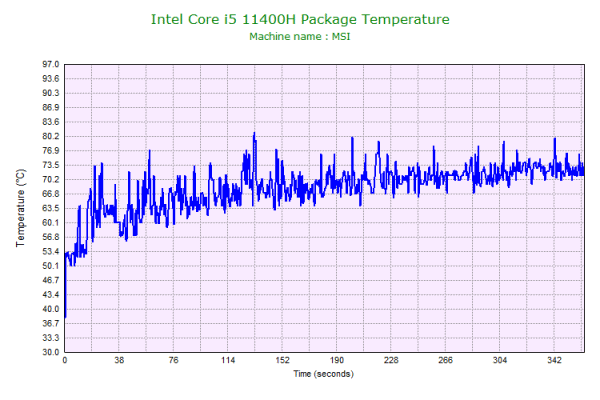
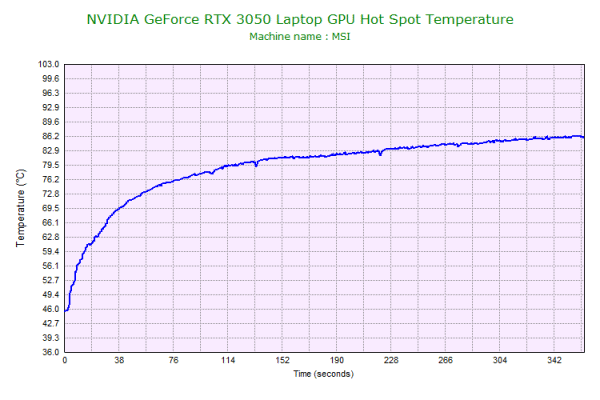
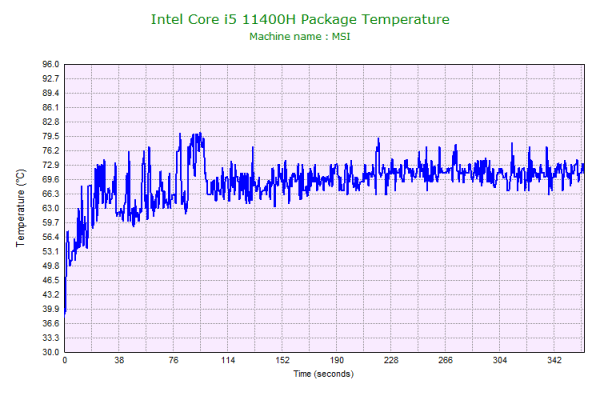
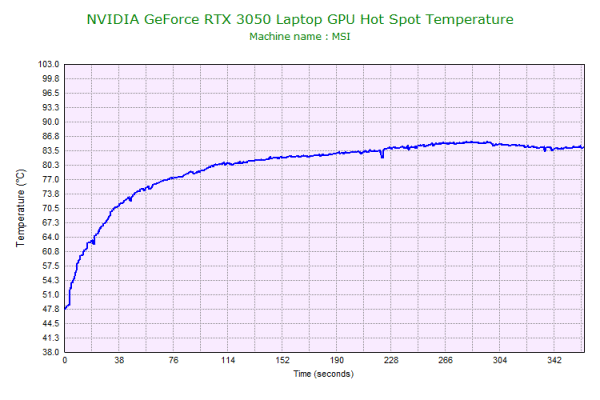
静音性のチェック
動作音(静音性)のチェック結果です。
「バランス」モードのアイドル時でも、ファンの動作音がします。FF15ベンチマークのような高い負荷がかかると、騒音値が高くなり、ややうるさく感じます。「究極のパフォーマンス」モードでFF15ベンチマークを動かすと、もう一段騒音値が上がり、動作音がやや気になりますが、ゲーミングノートPCとしては普通の騒音値だと思います。
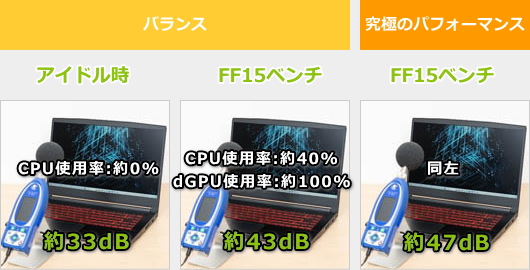
部屋を極力無音にしたときの騒音値:20.0dB
※無響室で測定したわけではないので、数値は不正確です
※CPU使用率およびGPU使用率は平均値です
左から1番目:アイドル時
左から2番目:FF15 ベンチマーク実行(高品質、1920x1080、ウィンドウ)
左から3番目:同上 (究極のパフォーマンス時)
参考までに、当サイトで使用している騒音計が表示する騒音値の目安を掲載します。

表面温度のチェック
本体の表面温度のチェック結果です。もし、表面温度が高すぎると、作業中に手のひらが熱くなり、不快になります。特に、手の平を置くパームレストの温度変化は重要です。
ゲーム時はキーボード面の温度が高くなります。それでも、WASDキーの付近はそこまで温度は上がりません。また、パームレスト部の右手側がやや温かくなりますが、ゲーム時はマウスを持っていることが多いので、それほど気になりません。

※PCの状態は「静音性のチェック」のときと同じです
消費電力のチェック
消費電力のチェック結果です。確認できた最も高い数値を掲載していますが、数値は変動するため参考程度にご覧下さい。
一般的なノートPCよりは高い消費電力です。ただし、CPU、GPUのどちらもやや低めの電力設定となっているので、ゲーミングノートPCの中では消費電力は高くありません。

※PCの状態は「静音性のチェック」のときと同じです
※確認できた中で、最も高い消費電力を掲載しています
外観のチェック
MSI GF63 Thin 11Uの外観のチェックです。
オーソドックスなデザインですが、キーボードの配色などにゲーミングノートPCらしさを感じます。

ヘアライン加工が施された天板には、MSIのロゴマークが入っています。

閉じた時の画像です。厚さは約21.7mmです。製品名に「Thin」と入っているだけあって、比較的スリムです。


背面、側面のポート類です。USB3.2 Gen1 Type-A x3、USB3.2 Gen1 Type-C、HDMI、LANポートを備えています。なお、USB-Cポートはデータ転送のみに対応しています。



液晶が開く最大の角度です。

底面です。中央のねじに「FACTORY SEAL」が貼られており、これを破くとメーカー保証がなくなるのでご注意ください。


裏蓋を外すと、内部はこのようになっています。冷却ファン1つと、3本のヒートパイプで、背面と側面の2か所から排気することで、CPU・GPUからの熱を排熱しています。ファンが1つなので、冷却性能はそこまで高くはありません。

メモリはスロットメモリなので、換装が可能です。

メインストレージには、Type 2280 M.2 SSDを搭載していました。

内部には、2.5インチドライブ用のスペースがあり、コネクターも揃っています。

試しに、手持ちの2.5インチSSDを増設してみましたが、正常に認識され、デュアルSSD構成で使用することができました。

ACアダプターは、120Wです。ACアダプター本体のサイズもそれほど大きくありません。



まとめ
以上が、MSI GF63 Thin 11Uのレビューです。
9万円台(税込)から購入することができる、格安ゲーミングノートPCです。外部グラフィックスにGeForce RTX 3050を搭載して、この価格は非常に安いです。
さすがに、重い部類のゲームをプレイするのは難しいものの、フォートナイトやApexなどそれほど重くないゲームであれば、画質を調整することで100 fps以上のフレームレートで遊ぶことができました。
144Hzのハイリフレッシュレート対応液晶を搭載しているので、動きの激しいFPS系のゲームなども一般ノートPCよりも滑らかな映像で楽しむことができます。
パソコンゲームを始めたいエントリーゲーマーや、パソコンゲームでライトに遊びたいカジュアルゲーマーにちょうどいい機種です。
今回、CPUには、第11世代Core i5-11400Hを搭載しています。最新のCPUと比べると、性能はやや低めですが、CPUとGPUのバランスはそこまで悪くないと思います。気になるなら、Core i7-11800Hのモデルも販売されているので、こちらでもいいと思います。
約1.86kgと軽めで、スリムなボディなので、持ち運びがしやすいのも特徴です。出張先などへPCを持ち運びやすいです。
また、9万円台(税込)のモデルでも、16GBメモリ、1TB SSDと、メモリ・ストレージの容量にゆとりがあるのも嬉しいです。さらに、メモリや、ストレージのカスタマイズも行えます。2.5インチHDD/SSDも増設することができます。パソコンSHOPアークなら、カスタマイズにかかる費用も安く、メーカー保証も付くので、おすすめです。
少し高めのグラフィックス性能を備えた一般作業用のノートPCとして使うのもいいと思います。ただし、液晶の色域が狭いので、写真の色を調整するといった、クリエイティブな作業にはあまり向いていません。
RTX 3050搭載で9万円台!
MSI GF63 Thin 11U

特徴
- RTX 3050搭載で9万円台(税込)と非常に安い
- 約1.86kgと軽めで、持ち運びがしやすい
- メモリ・ストレージのカスタマイズが可能
こんなあなたに
- カジュアルゲーマー
- 持ち出しやすいゲーミングノートPCが欲しい方
- 価格9万円台[税込]~
購入するならパソコンSHOPアーク
購入するなら、MSI認定のショップのパソコンSHOPアーク(Ark)がおすすめです。メモリやストレージのカスタマイズが可能です。

1975年生まれ。電子・情報系の大学院を修了。
2000年にシステムインテグレーターの企業へ就職し、主にサーバーの設計・構築を担当。2006年に「the比較」のサイトを立ち上げて運営を開始し、2010年に独立。
毎年、50台前後のパソコンを購入して検証。メーカーさんからお借りしているパソコンを合わせると、毎年合計約150台のパソコンの実機をテストしレビュー記事を執筆。
関連ページ






